※当サイトはアフィリエイトプログラムによる収益を得ています。
ドスパラ raytrek R5-CAの実機レビュー

| CPU | Core i7-10875H |
|---|---|
| GPU | RTX 3060 Laptop |
| メモリ | 32 / 64GB(DDR4-2933) |
| ストレージ | 最大2TB PCIe SSD x2 |
| 液晶サイズ | 15.6インチ |
| 液晶種類 | FHD 60Hz 非光沢 |
| 質量 | 約2.0kg |
| バッテリー | 約8.6時間 |
| 価格[税込] | 18万円台~ |
raytrek R5-CAは、Core i7-10875HにGeForce RTX 3060を搭載したクリエイター向けノートPCです。高い性能に加え、メモリも標準で32GBを搭載していることから、動画編集などの負荷が高めのクリエイティブ作業を行う方に適した製品です。
しかも、質量が約2.0kg、薄さ約24.31mmと、高性能なクリエイターPCとしては軽くて薄いので、持ち運ぶのにも便利です。
キーボードも改善され、持ち運びもできる性能の高い動画編集用のノートPCを探している方にはおすすめの一台です。
なお、ゲーミングノートの「GALLERIA XL7C-R36」の液晶違いの機種となります。
レビュー機は、メーカーからの貸出機です。今回は次の構成でレビューをしています。
レビュー機の構成
Core i7-10875H、32GBメモリ、GeForce RTX 3060、1TB NVMe SSD
目次
お忙しい方は、「raytrek R5-CAの特徴」のみお読みください。
raytrek R5-CAの特徴
RTX 3060の最大グラフィックパワーは130W
raytrek R5-CAは、RTX 30シリーズの中でもミドルクラスとなるGeForce RTX 3060 Laptopを搭載しています。
GeForce RTX 3060 Laptopと言っても、メーカーや機種によって性能が変わり、raytrek R5-CAの最大グラフィックパワー(max TGP)は、130Wとなっています。
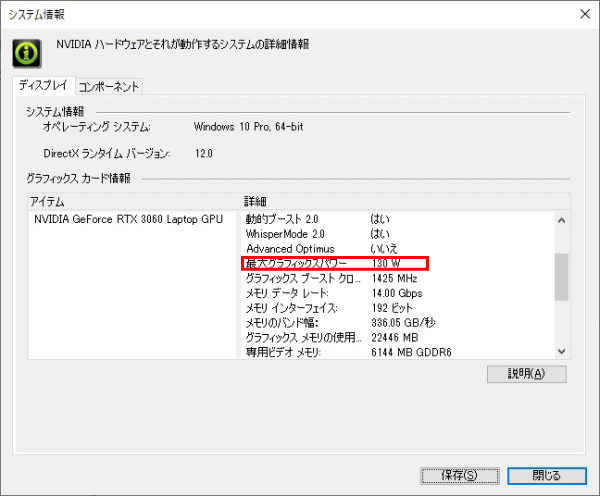
最大グラフィックパワーが130Wというのは、他のGeForce RTX 3060 Laptop搭載ノートと比較してみると高めの設定になっています。
| 最大グラフィックスパワー | |
| raytrek R5-CA | 130W |
| GALLERIA XL7C-R36 | 130W |
| ASUS TUF Gaming A15 | 95W |
| ASUS ROG Zepyurus G15 | 95W |
| ASUS TUF Dash F15 | 85W |
| MSI GF75 Thin 10U | 75W |
| MSI GF65 Thin 10U | 75W |
3DMark Time Spyの結果を確認してみると、raytrek R5-CAは、最大グラフィックスパワーが75Wや95WのGeForce RTX 3060搭載PCよりも、高いスコアになっていることが分かります。
:レビュー機で計測したスコア
括弧()内は最大グラフィックスパワー
CPUのPower Limitの調整が可能
通常CPUの電力上限値であるPL(Power Limit)の値を変更するには、「Intel Extreme Tuning Utility」といった外部ツールが必要となりますが、raytrek R5-CAでは、プリインストールされているシステム管理ソフト「コントロールセンター」から変更することが可能です。
「コントロールセンター」では、「Office Mode」「Game Mode」「Turbo Mode」の3つの動作モードが変更でき、それぞれのモードにおいて、「SPC Settings」からCPUのPL(Power Limit)の値を好きに変更することができます。
PL1の数値を定格より上げることで、ゲームではフレームレートが向上し、エンコードでは時間が短縮されるなど、性能が向上しますが、その分、消費電力や発熱も多くなり、故障の原因にもなりかねないので、変更する際は注意が必要です。
コントロールセンターではその他にも、GPUの最大温度やDynamic Boostの上限値も変更でき、状況に応じて、自由なパフォーマンス調整が可能となっています。
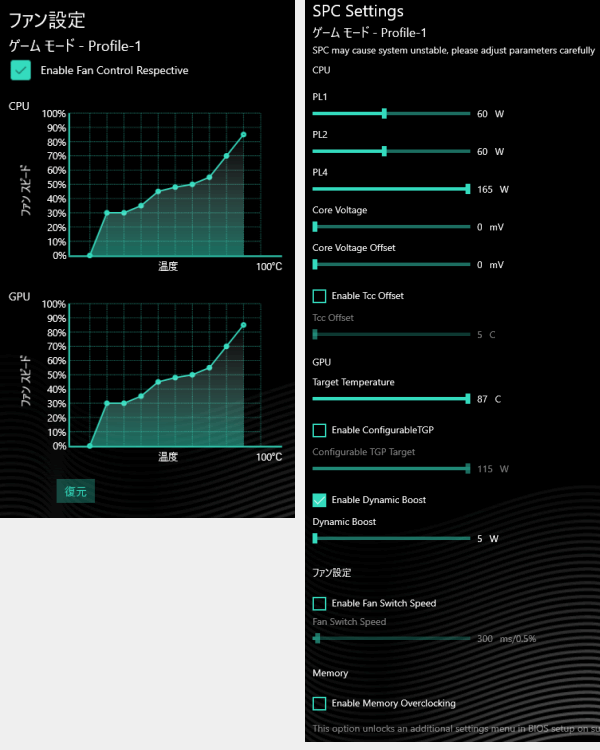
高スペックのクリエイターノートPCとしては軽量
raytrek R5-CAは、Core i7-10875Hに、GeForce RTX 3060という高性能パーツを搭載していますが、質量は約2.0kg、薄さ約24.31mmと、軽くて薄いので、外出先での動画編集や負荷のかかる作業にもおすすめのPCです。

標準で1TBの大容量NVMe SSD、32GBの大容量メモリを搭載
ストレージには標準で1TBの大容量NVMe SSDを搭載しており、メモリは標準で32GB、最大で64GB搭載可能というのも、クリエイターにとっては良い点だと思います。
また、カスタムでSSDを追加でき、底面カバーを外すと、M.2スロットに空きがもう1つあるため、自分で増設することもできます。
動画編集や、RAW現像などをしていると、ディスク容量が足りなくなりがちなので、大容量ストレージを搭載でき、かつ後から増設する手段もあるのは便利だと思います。

使いやすくなったキーボード
以前のモデルでは英語キーボードに無理やり日本語のキーを割り当てたような、Enterキーが小さい独特なキー配列・形状でしたが、本製品からは改善され、Enterキーが大きい標準的な日本語配列キーボードになりました。以前のモデルでは正直使いにくく、慣れが必要でしたが、raytrek R5-CAからは、キーボードに戸惑うこともなくなるでしょう。
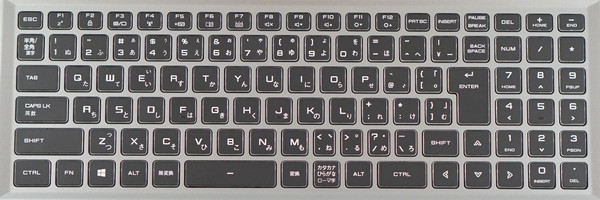

各用途の快適度
raytrek R5-CAの各用途の快適度は次のように考えます。もちろん、細かい用途や、ソフトによっても快適具合は変わってきますので、参考程度にご覧下さい。
| 用途 | 快適度 | コメント |
| Web閲覧 Office作業 |
◎ | 非常に快適に作業ができるでしょう。 |
|---|---|---|
| 動画鑑賞 | ◎ | 一般ユーザー向けのノートPCと比べると、色域がやや広く、スペックも十分です。スピーカー音はそこまで良くありません。 |
| オンライン会議 | ○ | 1280x720の普通のWebカメラ、普通の音質のスピーカーを搭載。もちろんマイクも付いています。特にオンライン会議に特化した機能はありませんが、問題なく出来ます。 |
| RAW現像 画像編集 |
○ | スペック面は問題ありません。液晶の色域はもう少し広ければと思いますが、Web掲載用としてなら使えます。Adobe RGBを100%カバーするような色域はありません。 |
| 動画編集 | ◎ | CPUおよびグラフィックス性能が高く、快適に動画編集ができます。ただ、DCI-P3を100%カバーするような色域はありません。 |
| ゲーム | ◎ | max TGP130WのRTX 3060を搭載し、重いゲームも高いフレームレートで快適に動作します。 |
ディスプレイのチェック
raytrek R5-CAのディスプレイの詳細なチェックです。
公式ではsRGBカバー率約99% (sRGB比約100%) となっており、当サイト計測でもほぼ同様の数値でした。最大輝度は、当サイトの計測では280cd/m2と普通です。その他の特性については以下のタブをクリックしてご覧ください。
- 色域
- RGB
発色特性 - 視野角
- 映り込み・
ギラつき - フリッカー
色域は比較的広いです。当サイトの計測ではsRGBカバー率は98.4%、sRGB比は103.6%でした。
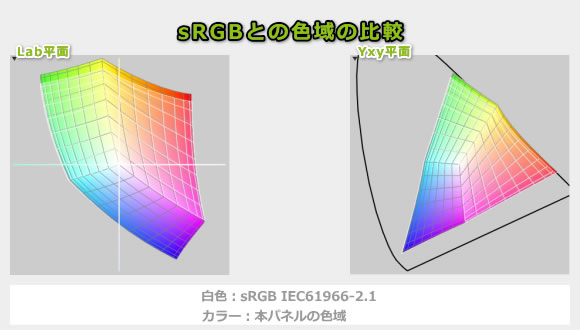
ガンマ補正曲線を確認すると、やや中間部が暗めに発色していますが、各色ほぼ揃って直線的になっており、割と自然な発色であることが分かります。気になるならキャリブレーションツールで色補正するといいでしょう。
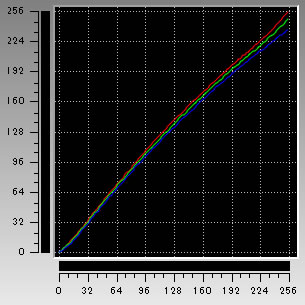
視野角は広いです。

非光沢液晶なので、画面への映り込みは抑えられています。ギラつきはややありますが、そこまで気になりません。

どの輝度にしても、フリッカーは確認できませんでした。
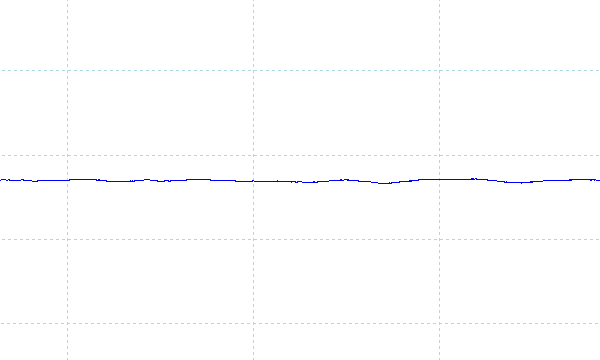
※フォトディテクターにオシロスコープを繋げて計測
キーボードおよびタッチパッドのチェック
キーボードとタッチパッドのチェックです。
前述の通り、ENTERキー回りのキー形状・配列が改善されました。
実測でキーピッチは約19x19mm、キーストロークは約1.6mmです。普通の打ち心地だと思います。


タッチパッドは動かしやすいです。クリックボタンも普通に押せます。

キーボードにはLEDバックライトが搭載されています。


コントロールセンターからLEDの色や発光パターンを変えることもできますが、キー毎またはゾーン毎に色を変えることは出来ず、単色となります
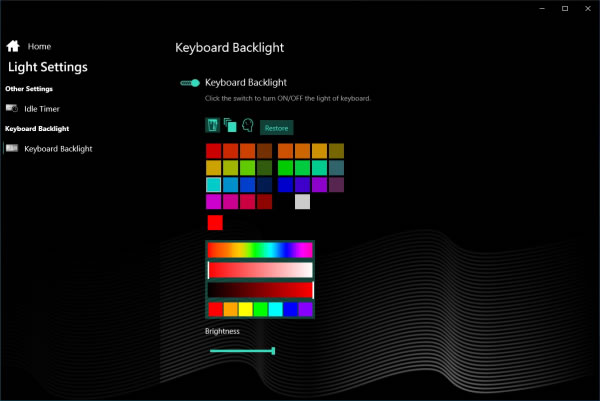
パフォーマンスのチェック
動作モード
本製品は、「Office Mode」「Game Mode」「Turbo Mode」の3つの動作モードが用意されています。動作モードの変更は、プリインストールされている「コントロールセンター」か、キーボード上部のショートカットキーから行えます。
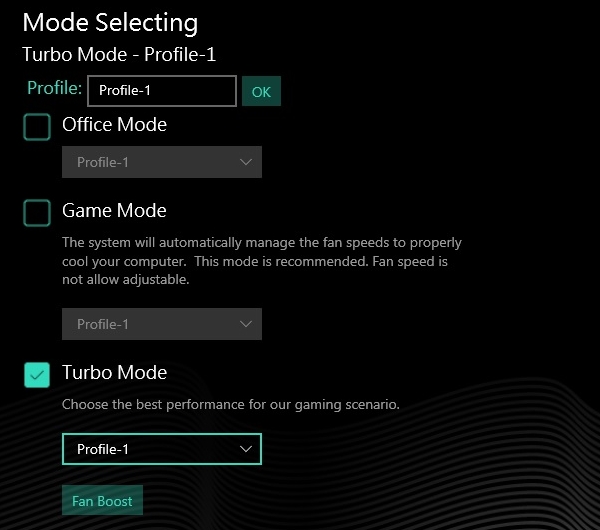
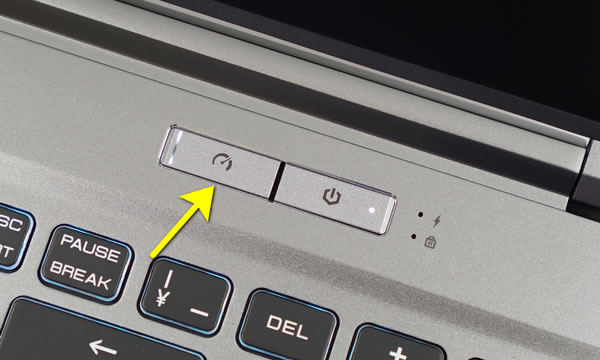
CPU
CPUにはCore i7-10875Hを搭載しています。上で3つのモードが用意されていると記載しましたが、各モードのCPUの初期設定値は次のようになっています。なお、これらの設定は自分で変更可能です。
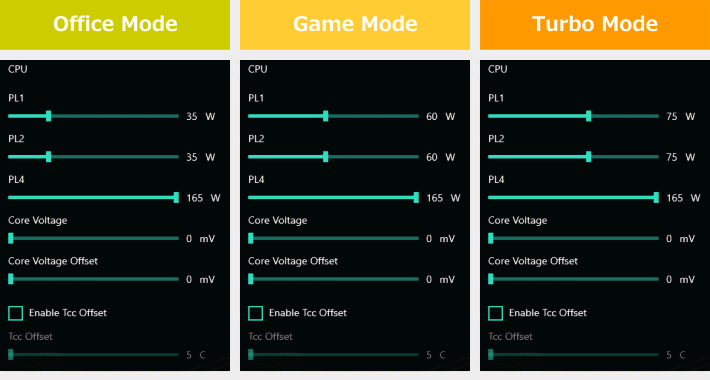
今回は、「Game Mode」および「Turbo Mode」で計測したスコアを掲載します。なお、上の初期設定は変更していません。
どちらのモードで実行したときも、Core i7-10750Hよりも高い性能が出ているものの、他のCore i7-10875Hを搭載したノートパソコンで計測したときよりも、やや落ちるスコアでした。
~ CPU性能の評価 ~
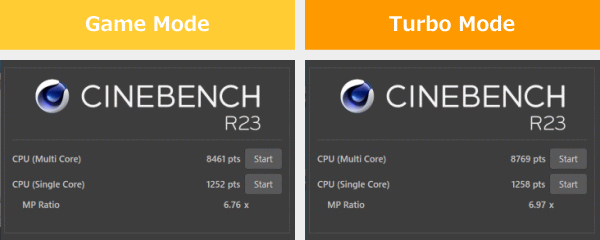
:レビュー機で計測したスコア(他のスコアは別のPCで計測した代表値)
メモリ
raytrek R5-CAのメモリは、標準で32GBの大容量メモリを搭載しており、最大で64GBまで搭載できます。選択できるメモリはDDR4-2933のみとなっています。標準的な速度です。
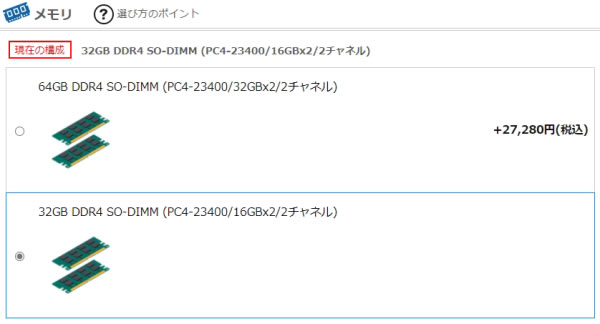
~メモリ性能の評価 ~

:レビュー機で計測したスコア
グラフィックス
グラフィックスには最大グラフィックスパワーが130WのRTX 3060 Laptopを搭載しています。いずれのモードでも、下図のような設定になっています。
なお、上で最大グラフィックスパワー(TGP + Dynamic Boost 2.0)は130Wと記載しましたが、「Turbo Mode」でも115W + 5Wで、120Wとなっています。Dynamic Boost 2.0の設定を15Wまで上げることで、115W + 15W=130Wにすることができます。ただ、130Wにしても120Wのときとベンチマークスコアはほとんど変わりませんでした。
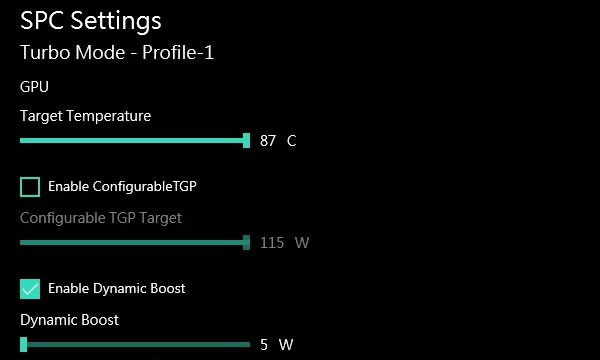
今回はDynamic Boost 2.0の設定は変更していないTurboモードのみで計測しましたが、スコアは次の通りです。高いスコアが出ています。
~ グラフィックス性能の評価 ~

:レビュー機で計測したスコア(他のスコアは別のPCで計測した代表値)
GPU-Zで確認したGeForce RTX 3060 Laptop GPUの情報は次の通りです。どの動作モードもGPUクロックなどは同じでした。
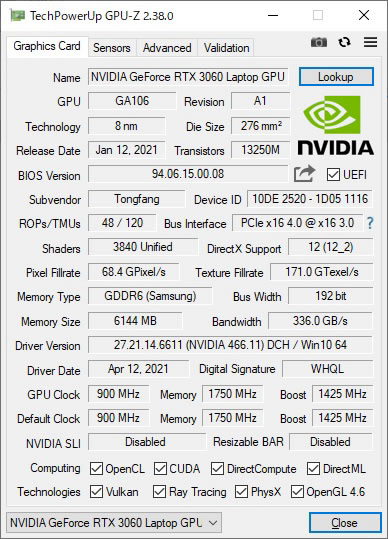
ストレージ
ストレージには、1TBのPCIe SSDを搭載しており高速です。
~ ストレージ性能の評価 ~
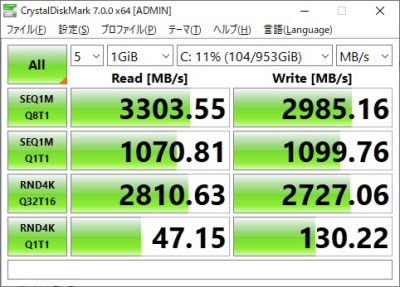
:レビュー機で計測したスコア(他のスコアは別のPCで計測した代表値)
SDカードスロット
フルサイズのSDカードスロットを搭載しています。ただし、アクセス速度は遅いです。また、カードを挿入するとかなり出っ張ります。
~ SDカードスロット性能 ~

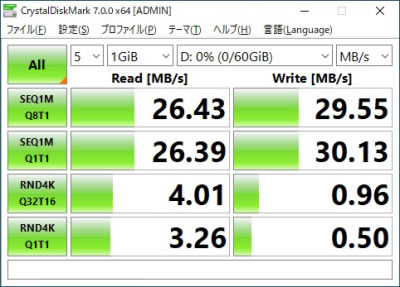
クリエイターソフトの処理時間
以下、各クリエイターソフトの処理時間を掲載します。ここでは、「Turbo Mode」で計測した結果のみ掲載します。CPUもグラフィックも性能が高く、搭載メモリも多いので、いずれも速い処理時間です。

:レビュー機で計測したスコア(他のスコアは別のPCで計測した代表値)

※ グラフィックスは全てノートPC用
:レビュー機で計測したスコア(他のスコアは別のPCで計測した代表値)
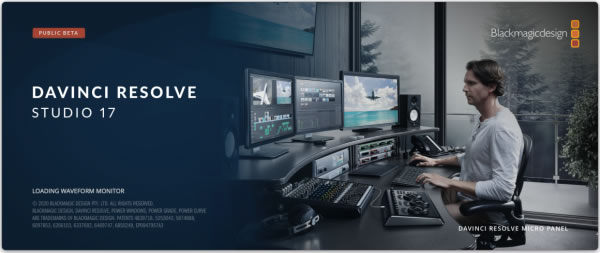
※ MacBook以外(Windowsノート)は、エンコーダーに、QSV、NVIDIA、AMD等を選択

:レビュー機で計測したスコア(他のスコアは別のPCで計測した代表値)
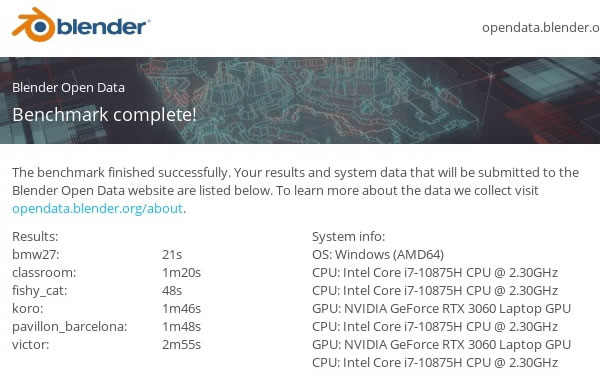
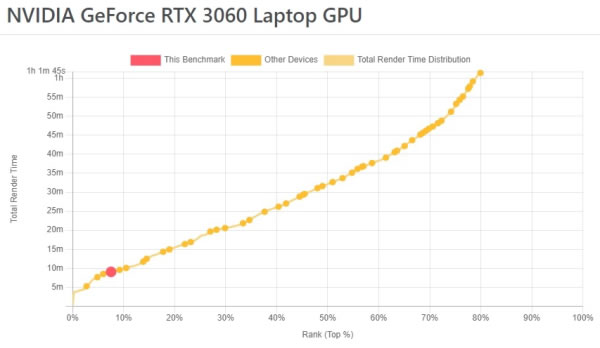
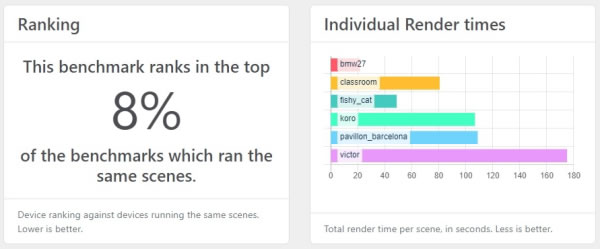
ゲームベンチマーク&フレームレート
ゲームに付属のベンチマーク機能のスコア、または実際にゲームをプレイし、Frapsで計測したフレームレートを掲載します。
最大グラフィックスパワー130WのRTX 3060なので、フレームレートは高いです。負荷の重いサイバーパンク2077も、最高設定で60 fps出ます。DLSS併用でさらにフレームレートは向上するので、この性能ならほとんどのゲームが快適に動作するでしょう。
:レビュー機で計測したスコア(他のスコアは別のPCで計測した代表値)
W(ワット):最大グラフィックスパワー(max TGP)
 重い部類のゲーム
サイバーパンク2077(DX12)
|
|||
|---|---|---|---|
| 解像度 | 品質 | DLSS | 平均fps |
| 1920x1080 | 低 | オフ | 100 fps |
| 高 | オフ | 68 fps | |
| ウルトラ | オフ | 60 fps | |
 重い部類のゲーム
ボーダーランズ3(DX12)
|
||
|---|---|---|
| 解像度 | 品質 | 平均fps |
| 1920x1080 | 低 | 145 fps |
| 高 | 87 fps | |
| ウルトラ | 71 fps | |
| 重い部類のゲーム
ファイナルファンタジー 15(DX11)
|
||
|---|---|---|
| 解像度 | 品質 | 平均fps |
| 1920x1080 | 軽量品質 | 128 fps |
| 標準品質 | 108 fps | |
| 高品質 | 83 fps | |
 中程度の重さのゲーム
シャドウオブザトゥームレイダー(DX12)
|
||
|---|---|---|
| 解像度 | 品質 | 平均fps |
| 1920x1080 | 最低 | 127 fps |
| 中 | 110 fps | |
| 最高 | 103 fps | |
 中程度の重さのゲーム
ファイナルファンタジー 14 漆黒のヴィランズ(DX11)
|
||
|---|---|---|
| 解像度 | 品質 | 平均fps |
| 1920x1080 | 標準(ノート) | 20092 / 172 fps |
| 高(ノート) | 18487 / 151 fps | |
| 最高品質 | 16196 / 121 fps | |
その他のゲーム
上に掲載していない他のゲームのフレームレートについては、下を参考にしてください。
USB Type-C / HDMIの動作テスト
USB Type-Cの動作チェック
USB Type-Cポートの動作チェック結果は、下図のようになっています。
Power Delivery、Thunderboltには対応していません。
| 充電 | モニター 出力 |
有線LAN | ||
| ドック | ThinkPad USB Type-C ドック | × | ○ | ○ |
| ThinkPad Thunderbolt 3 ドック | × | × | × | |
| PD充電器 ※1 |
61W RAVPower GaN充電器 | × | ― | ― |
| 45W Lenovoウルトラポータブル | × | ― | ― | |
| 30W RAVPower GaN充電器 | × | ― | ― | |
| 18W cheero充電器 | × | ― | ― | |
| モニター ※2 |
EIZO ColorEdge CS2740 | × | ○ | ― |
| Philips 258B6QUEB/11 | × | ○ | ○ | |
※2 Type-Cケーブルで接続し、PCへの給電も出来るモニター
DisplayPortには対応しており、4K、10ビットで出力出来ていました。
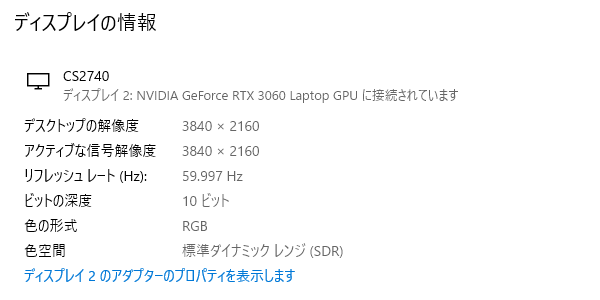
HDMIの動作チェック
4KテレビへHDMIで接続したときの詳細です。4K、60Hz、8ビット、RGBで表示されています。
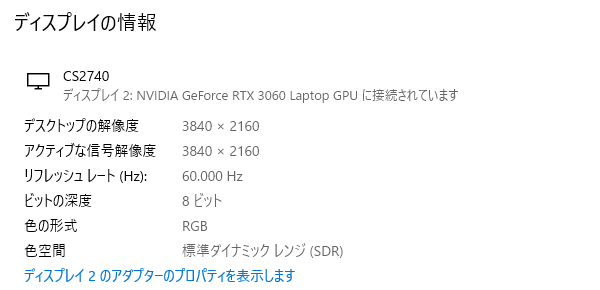
質量のチェック
質量のチェックです。
メーカーサイトには「約2.0kg」と記載されています。当サイトで計測した質量は次の通りで、公表値とほぼ同等の結果となりました。高性能の割には比較的軽いクリエイターノートPCです。
| 質量 | |
| PC本体 | 2.014kg |
| ACアダプター | 585g |
バッテリー駆動時間のチェック
バッテリー駆動時間のチェックです。
バッテリー容量は、約62.32Whでした。クリエイターノートPCとしては普通の容量です。

当サイトにて計測したバッテリー駆動時間は次のようになります。性能が高いため、そこまでバッテリーはもちません。Web閲覧などの軽作業で6時間くらいです。動画編集などをすれば、2~3時間しかもたないと思います。
| バッテリー駆動時間 | |
| (1) JEITA2.0測定方法 | 約8.6時間 |
| (2) PCMark 10 Modern Office | 6時間13分 |
| (3) 動画再生時 | ー |
| (4) PCMark 10 Gaming | ー |
(1) メーカー公表値
(2) 文書作成、ブラウジング、ビデオ会議といった事務作業。アイドル時も多く軽めの処理
(3) ローカルディスクに保存した動画(解像度:720x480)を連続再生
(4) PCMark 10 Battery内のゲームを実行。NVIDIAの設定で最大30fpsに制限
パーツの温度のチェック
各パーツの温度のチェック結果です。もし、あまりにも温度が高いと、パーツの寿命や動作の安定性に影響します。
Prime95実行時のCPU温度
Prime95で全CPUコアの使用率が100%になる高い負荷をかけたときのCPU電力およびCPU温度の推移を確認します。
Game Modeのときは、CPU電力は約60W、CPU温度は約80℃で推移しており、問題ない温度です。
Turbo Modeにしたときは、CPU電力は72W付近で推移し、CPU温度は約80℃後半で推移しており、やや高めの温度になりますが、ギリギリ問題ない範囲かなと思います。
- Game Mode
- Turbo Mode
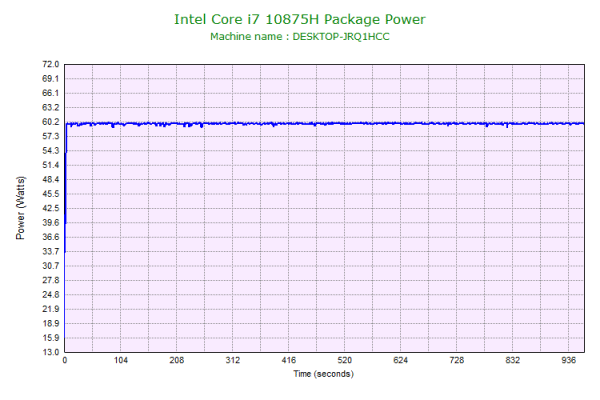
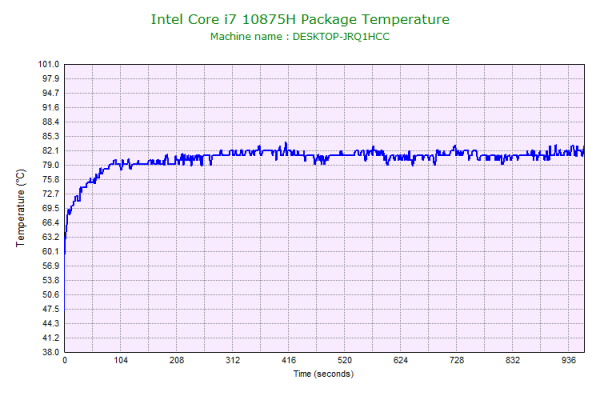
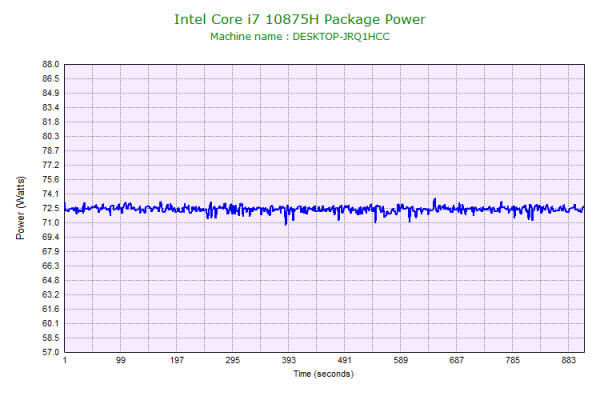
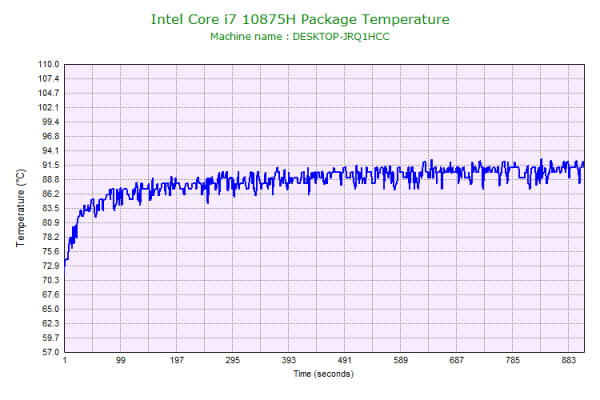
静音性のチェック
動作音(静音性)のチェック結果です。
各モードのデフォルトの設定は次のようになっています。「Office Mode」のみCPU温度が高いときのファン音がセーブされています。
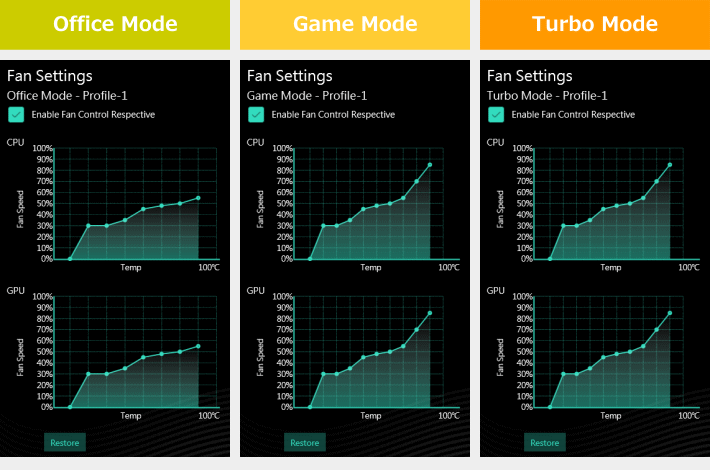
ここでは、「Turbo Mode」のみ騒音値を計測します。アイドル時は、ほとんど無音です。エンコードのような高負荷時は、うるさく感じます。

部屋を極力無音にしたときの騒音値:20.0dB
※無響室で測定したわけではないので、数値は不正確です
※CPU使用率およびGPU使用率は平均値です
左から1番目:アイドル時
左から2番目:TMPGEnc Video Mastering Works でエンコードした時(x265)
左から3番目:Adobe Premiere Proによる4K動画の書き出し時
参考までに、当サイトで使用している騒音計が表示する騒音値の目安を掲載します。

表面温度のチェック
本体の表面温度のチェック結果です。
CPUのみに負荷がかかるエンコード時や、GPUに高めの負荷がかかるPremiere Proによる動画の書き出し時は、キーボード中央はそれなりに熱くなりますが、パームレスト部分はほとんど温度が上昇しなかったため、快適に使えると思います。
ただ、(下には掲載していませんが)CPUおよびGPUに高い負荷がかかるゲーム時は、パームレスト部分もやや熱くなります。

※PCの状態は「静音性のチェック」のときと同じです
消費電力のチェック
消費電力のチェック結果です。確認できた最も高い数値を掲載していますが、数値は変動するため参考程度にご確認下さい。
高性能パーツを搭載しているので、高負荷時の消費電力は高めです。アイドル時は、低めの消費電力です。

※PCの状態は「静音性のチェック」のときと同じです
※確認できた中で、最も高い消費電力を掲載しています
外観のチェック
raytrek R5-CAの外観のチェックです。
シルバーのカラーで、シンプルなデザインです。


天板には「raytrek」というロゴが印字されています。

電源ボタンです。
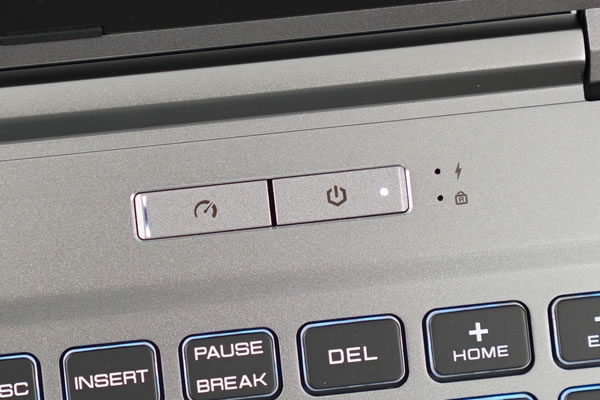
Webカメラは、液晶画面の上側にあります。
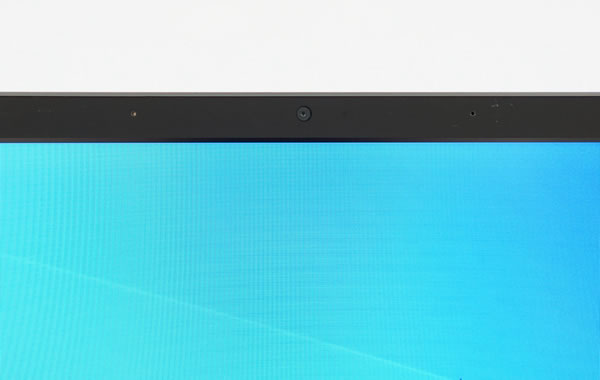
閉じた時の画像です。

側面のポートです。LANポートと、HDMI、USB-Cのポートは背面にあります。左右の側面にはUSBポートとSDカードスロットなどがあります。

液晶が開く最大の角度です。

スピーカーは背面にあります。音質は、ノートPC基準で、10点満点で採点すると4~5点くらいです(普通が5点。あくまで筆者独自の判断です)。

底面です。

底面カバーは、爪の引っ掛かりが少ないため開けやすいです。冷却ファンは2つ、ヒートパイプは5本あり、4方向から排気しています。

M.2スロットは2つです。

メモリスロットは2つで、換装できます。

ACアダプターは薄型です。


電源コネクタは背面に配置されており、排熱口を避けて接続することができます。

ACアダプターは180Wです。

まとめ
以上が、raytrek R5-CAのレビューです。
Core i7-10875Hに最大グラフィックスパワーが高いRTX 3060を搭載し、sRGBカバー率98.4%(当サイト計測)のディスプレイで、動画編集やエンコードなどの高負荷作業に適したクリエイターノートPCです。
高性能パーツを搭載したノートPCとしては質量が軽く、薄いので、外へ持ち出すのにも便利です。
標準で1TBの大容量SSDに、32GBの大容量メモリを搭載している点も嬉しいです。SSDはカスタムでもう一台追加でき、あとで自分で増設することも可能です。
CPUのPower Limitやファンの速度、グラフィックスのTGPなどを調整できるので、状況に合わせて都度パフォーマンスを変更することもできます。
キーボードも改善され、打ちやすくなったので、動画編集用のノートPCを探している方にはおすすめの一台です。
ただし、クリエイターノートPCとしては、SDカードのアクセス速度があまり速くなかった点が残念です。
RTX 3060搭載クリエイター向けノートPC
ドスパラ raytrek R5-CA

特徴
- 最大グラフィックスパワー130WのRTX 3060搭載
- 高性能でも軽い
- sRGB 100%クラスの液晶
こんなあなたに
- 動画編集をする方
- 外出先でも負荷の高い作業をする方
- 価格18万円台[税込]~

三度の飯よりゲームが好き。 面白ければどんなゲームもプレイするが、中でも好きなジャンルは2D格闘ゲーム。2009年からSteamでPCゲーム漁りを始めてからゲーミングPCに興味を持ち、ライター業を経てレビュアーへ。これまで300台以上のゲーミングPCを実機でテストし、レビュー記事を執筆。おじいちゃんになってもPCゲーマーでありたい。

1975年生まれ。電子・情報系の大学院を修了。
2000年にシステムインテグレーターの企業へ就職し、主にサーバーの設計・構築を担当。2006年に「the比較」のサイトを立ち上げて運営を開始し、2010年に独立。
毎年、50台前後のパソコンを購入して検証。メーカーさんからお借りしているパソコンを合わせると、毎年合計約150台のパソコンの実機をテストしレビュー記事を執筆。
関連ページ

最大グラフィックスパワーが130Wと高いRTX 3060を搭載したゲーミングノートPC。質量2.0kgと軽量で、144Hz駆動液晶を備え、価格も安い。

ドスパラのパソコンでレビューしたことのある製品の一覧。ドスパラの特徴についても記載。

ゲーミングノートパソコンの比較ページ。ALIENWAREやGALLERIA、NEXTGEAR-NOTE、OMENといったゲームブランドノートPCの比較。

パソコンに必須のセキュリティソフトの比較ページ。セキュリティソフトの選び方や、比較一覧表、用途ごとのおすすめ製品などを掲載。


